Noch einmal der einführende Prozess zur Erstellung eines Angebots (vgl. hier), diesmal mit Fehlerereignissen zur Behandlung von Fehlern, die beim E-Mail-Versand auftreten. Er wird im Buch in Abschnitt 3.11 erläutert.
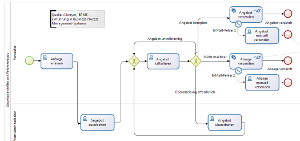
Download
Angebot erstellen Fehlerereign-2.0
Voraussetzungen
- Bonita BPM Community Edition, Version 6.2.2 installiert. Andere Versionen ab 6.1 sollten in der Regel aber auch funktionieren.
- Organisationsstruktur „BPMSOrga“ auf dem Bonita Server veröffentlicht (Anleitung hier).
Verwendete Features von Bonita
- Sequenzfluss, Start- und Endereignis, Benutzer- und Service-Task, Formular zum Starten eines Prozesses, Formulare für Benutzer-Tasks, exklusiver Gateway, Default-Sequenzfluss
- In Formularen: Schaltflächen mit Aktionen, Eingabevalidierungen
- Dynamische Labels und Taskbeschreibungen im Portal
- E-Mail-Konnektor
- Angeheftetes Fehler-Ereignis
Anleitung
- Datei downloaden, abspeichern, in Bonita Studio importieren.
- Verbindungs- und Zugangsdaten zu einem E-Mail-Konto in die E-Mail-Konnektoren eintragen, Prozess ausführen
- Im Modell in den Pool „Angebot erstellen“ klicken und in der Menüleiste das Symbol „Ausführen“ wählen.
- Der normale Ablauf ist wie im hier beschriebenen einführenden Beispiel „Angebot erstellen“.
- Um einen Fehler beim Versenden der E-Mail zu erzeugen, kann man z. B. die Netzwerkverbindung des Computers trennen, so dass die Verbindung zum E-Mail-Server nicht hergestellt werden kann. Das ist natürlich nur sinnvoll, wenn der Bonita-Server lokal betrieben wird, da man ansonsten das Bonita-Portal nicht mehr benutzen kann.
- Wenn beim Versenden der E-Mail ein Fehler auftritt, wird am Ende der Task „Angebot manuell versenden“ bzw. „Absage manuell versenden“ durchgeführt.
Benutzer
Die folgenden Benutzer sind Verkäufer: „lauer“, „kiefer“ und „kowalski“. Der Benutzer „tumm“ ist Technischer Vertriebsmitarbeiter. Zudem gib es noch einen Benutzer „admin“, der alle Rollen einnehmen kann. Loggt man sich mit diesem Benutzer ein, so kann man den gesamten Prozess durchspielen ohne sich mehrfach aus- und wieder einloggen zu müssen.
Das Passwort für alle Benutzer lautet „bpm“.